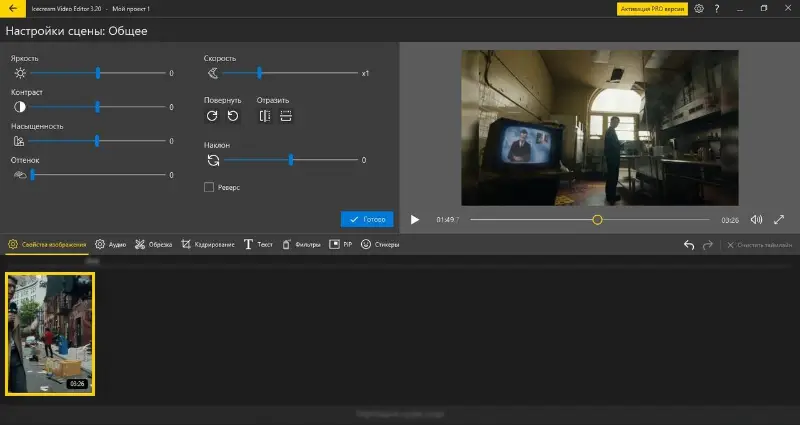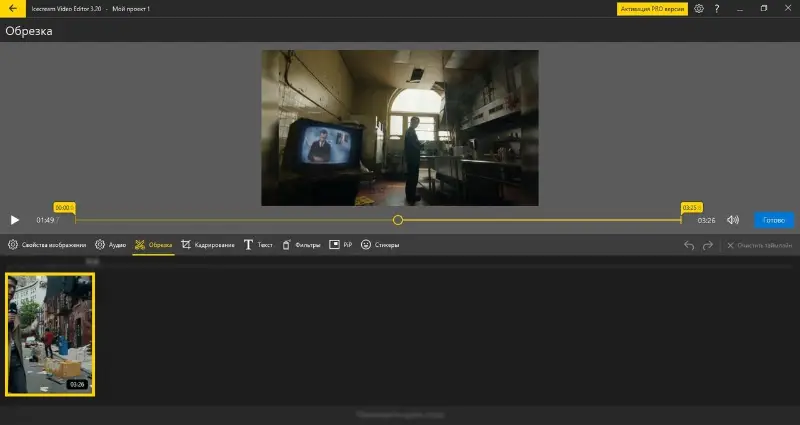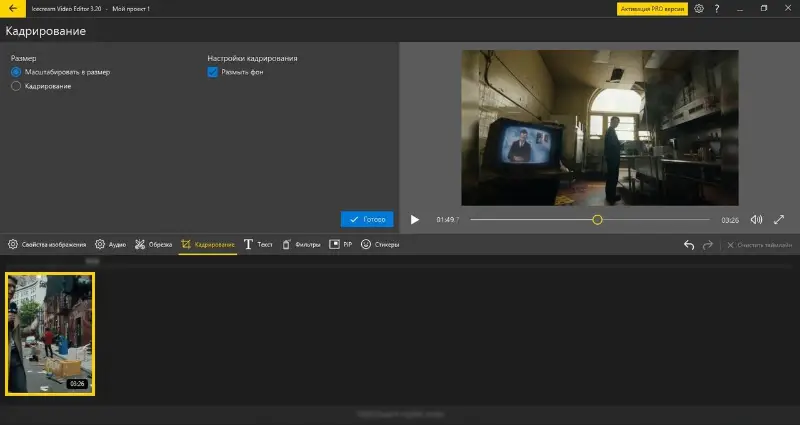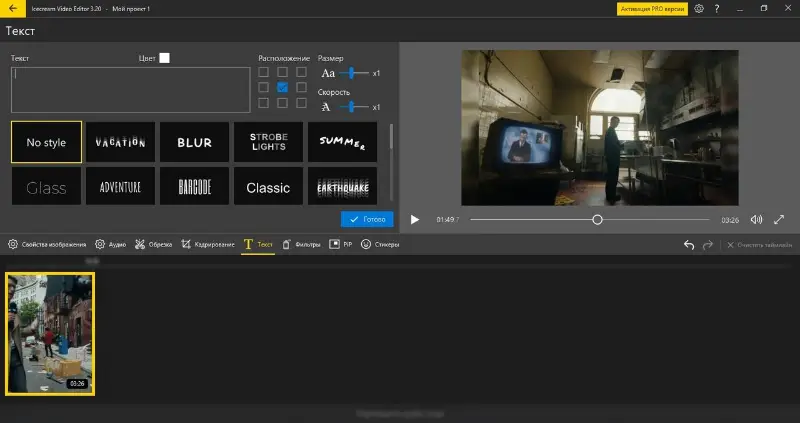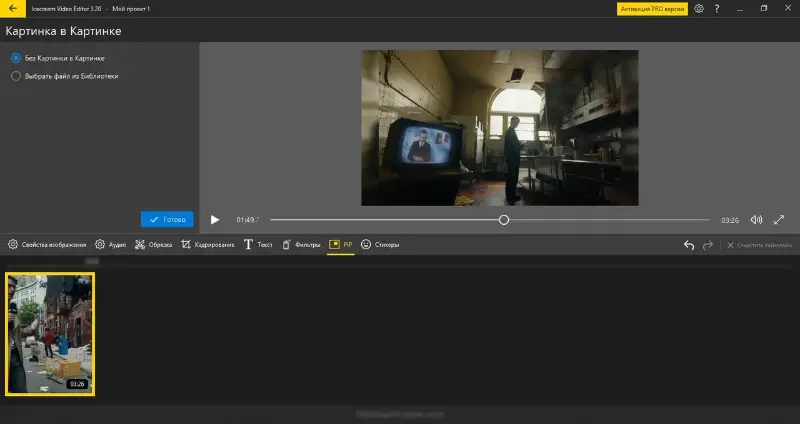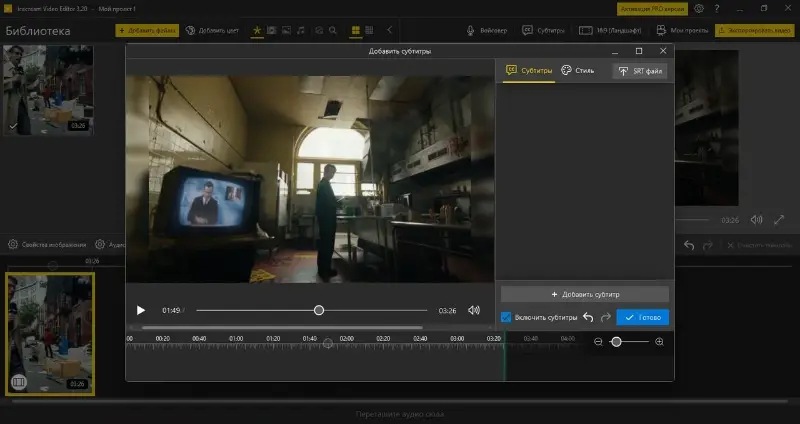Как озвучить видео на компьютере
Закадровое озвучивание видеороликов помогает автору более качественно представить свой контент и повысить интерес к нему среди пользователей. В данном руководстве подробно рассмотрены все тонкости того, как озвучить видео, начиная с объяснения, как наложить аудиозапись на видео, заканчивая полезными советами по видеомонтажу в целом и как наиболее выгодно подать материал.
Если вы новичок, желающий узнать, как редактировать видео, или профессионал, стремящийся улучшить свои навыки монтажа видео - каждый может найти здесь что-то интересное и полезное. В данной статье раскрываются секреты создания безукоризненной озвучки видео, которая очарует аудиторию и привлечёт новых пользователей.
Что же такое закадровая озвучка видео
Закадровое озвучивание (озвучка), войсовер (от англ. voice-over — дословно «голос поверх») - это технология, при которой голос диктора, актера или ведущего, записывается и накладывается на видео, фильм, рекламный ролик или другую анимацию.
Закадровая озвучка видео обычно используется для предоставления комментариев или пояснений, которые дополняют или улучшают визуальный контент. Озвучка для видео используется в различных средствах массовой информации, включая фильмы, телевизионные шоу, документальные фильмы, рекламу, мультфильмы, видеоигры и обучающие видеоролики.
Как озвучить видео на компьютере
Если вы находитесь в поиске простого способа наложить голос на видео, то предлагаем Вам обратить внимание на видеоредактор на русском Icecream Video Editor. Благодаря широкому спектру функций он позволяет добавлять озвучку для ваших видео без особых усилий. Его несомненным плюсом является интуитивно понятный интерфейс и простота навигации, которые делают его идеальным приложением для редактирования видео даже для новичков.
Шаг 1. Установите и запустите Icecream Video Editor
Если вы решили попробовать Icecream Video Editor, то в первую очередь Вам следует скачать редактор видео на русском языке на свой ПК. Загрузить его можно абсолютно бесплатно с официального веб-сайта. Откройте программу для редактирования видео, чтобы начать работу.
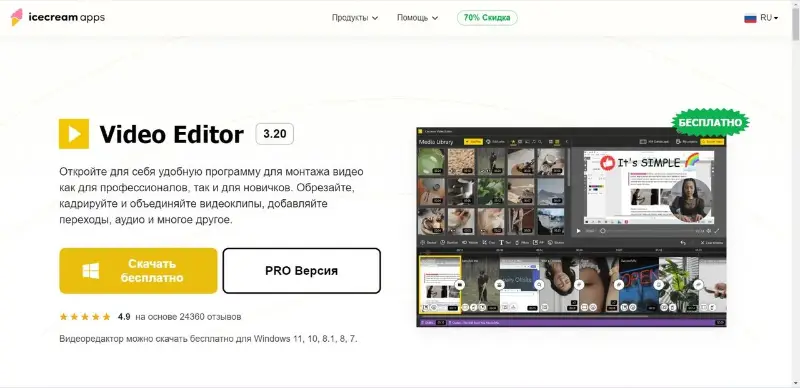
Шаг 2. Импортируйте видео
Нажмите кнопку "Добавить видео" или перетащите ваш файл в интерфейс приложения для монтажа видео, чтобы загрузить его в библиотеку программы.
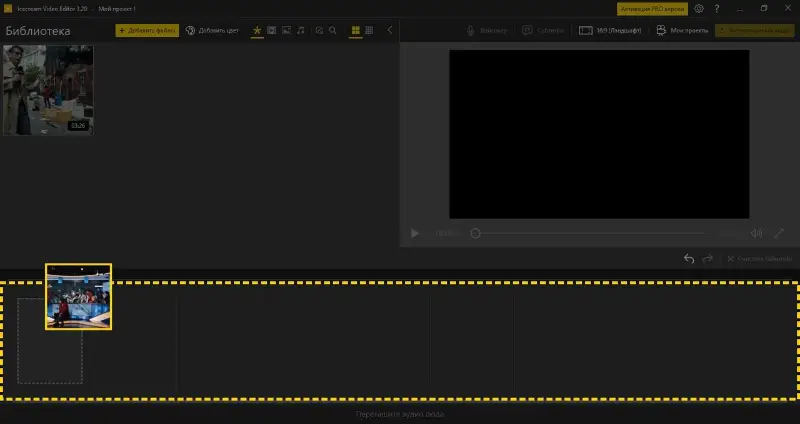
Шаг 3. Запишите озвучку для видео
Найдите кнопку "Войсовер" на панели инструментов редактирования видео, расположенной в правой части экрана. Найдите значок микрофона, чтобы идентифицировать инструмент. Нажмите на него, чтобы озвучить видео.
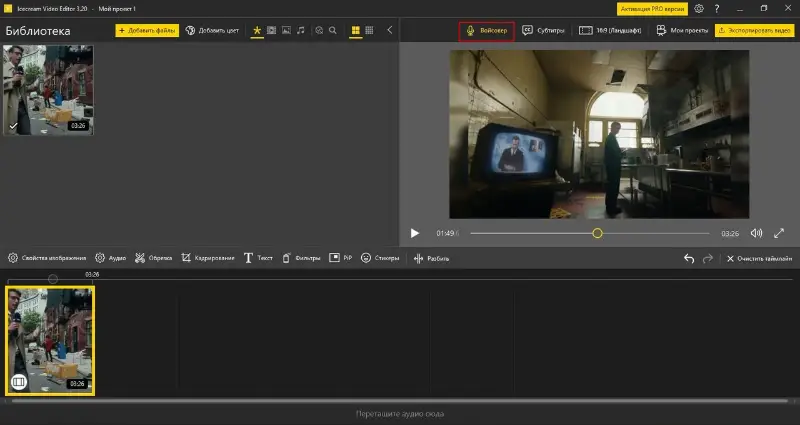
Как только вы нажмете на кнопку, появится новое окно видеоредактора, предоставляющее вам доступ к настройкам микрофона, и вы сможете начать создание озвучки для видео. Убедитесь, что нажата кнопка "Включить озвучку видео".
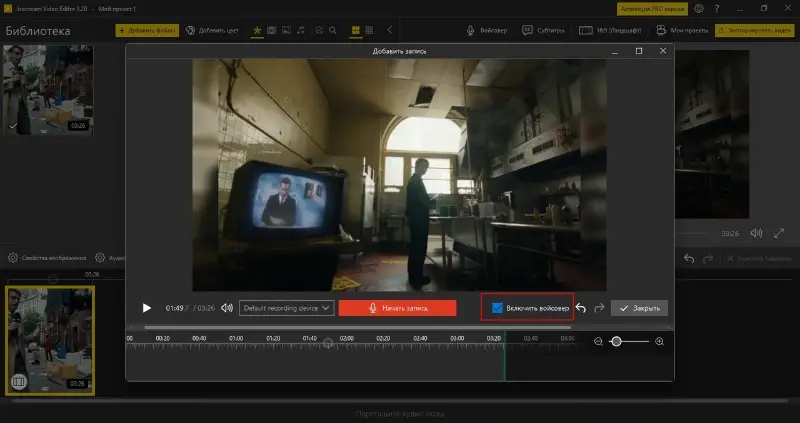
После записи аудиодорожки и наложения её на видео проверьте полученный результат, чтобы убедиться, что звук правильно соотнесён с картинкой . Вы можете обрезать аудио, отрегулировать громкость или внести любые другие необходимые изменения в закадровое озвучивание с помощью прилагаемых в видеоредакторе инструментов. Icecream Video Editor - не просто программа для озвучки видео, но и отличное приложение для редактирования видео.
Шаг 4. Сохраните свой проект
Когда вы закончите видеомонтаж, нажмите на кнопку "Закрыть".
После этого вы можете экспортировать своё видео с недавно добавленной записью голоса за кадром. Перед загрузкой видео выберите желаемый формат, качество, разрешение и частоту кадров в секунду. Кроме того, вы можете усовершенствовать свой клип, используя дополнительные функции редактирования, представленные нашей бесплатной программой для монтажа видео на Windows.
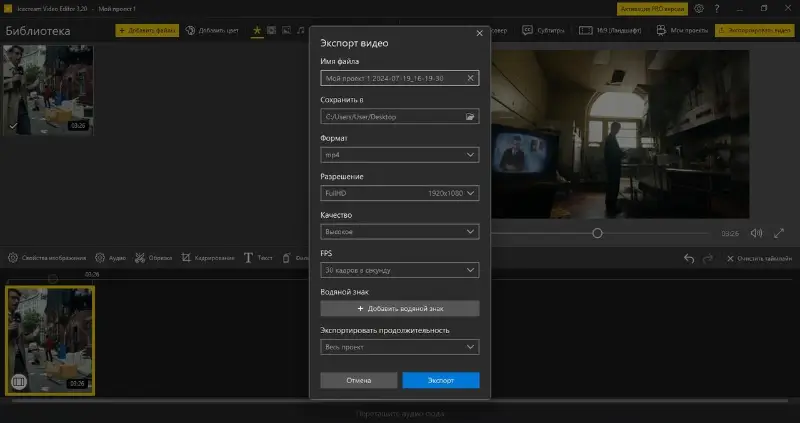
Другие возможности программы для озвучки видео:
- Обрезка видео. Вырежьте ненужные фрагменты из вашего видео, чтобы его хронометраж вас полностью устраивал.
- Разделение видео. Разделите одно видео на несколько сегментов.
- Изменение ориентации видео. Если ваше видео было записано в неправильном положении, измените его, чтобы убедиться, что все отображается правильно.
- Кадрирование видео. Удалите лишние области по краям вашего видео, чтобы сосредоточить внимание на главном.
- Изменение скорости видео. Ускорьте или замедлите воспроизведение видео, чтобы создать различные эффекты или уложиться в определенные временные рамки.
- Накладывание аудиодорожки на видео. Включите фоновую музыку или другие звуковые дорожки. Вы можете импортировать аудиофайлы и редактировать их по мере необходимости.
- Добавление текста на видео. Редактировать видео можно с помощью наложения текста. Вы можете настроить шрифт, размер, цвет и расположение текста в соответствии со своими предпочтениями.
- Наложение эффектов на видео. Icecream Video Editor предлагает множество видеоэффектов, например, фильтры и переходы, которые помогут сделать видео красочнее и интереснее.
- Создание "картинки в картинке". Наложите видео или изображение меньшего размера на поверх основного.
- Наложение субтитров поверх видео. Добавляйте подписи или субтитры к своим видео, делая контент более понятным для пользователей.
Icecream Video Editor - удобный видеоредактор, который позволяет с легкостью озвучить видео. Его интуитивно понятный интерфейс делает программу для озвучки видео доступной для пользователя любого уровня: от неопытного новичка до матёрого профессионала.
Эта многофункциональная программа для монтажа видео станет отличным помощником в создании идеального оконтента, а функции редактирования видео помогут сделать его интересным и разнообразным.
Типы озвучки
| Тип | Описание | |
|---|---|---|
| Наррация. | Стиль повествования, часто используемый в документальных фильмах, аудиокнигах или обучающих материалах. | |
| Озвучка персонажа. | Озвучивание анимированных персонажей, видеоигр или любого другого вымышленного контента. | |
| Пояснение. | Короткая, информативная озвучка, используемая для обучающих программ, видео инструкций продуктов или инструкций по использованию. | |
| IVR (интерактивное голосовое меню). | Записанные подсказки для телефонных систем, направляющие пользователей при выборе вариантов меню. | |
| Дубляж. | Замена оригинального диалога в иностранных фильмах или передачах новым закадровым голосом на другом языке. | |
| ADR (автоматизированная замена диалогов ). | Голосовая работа, добавленная в пост-продакшн для замены или улучшения звука во время съемок. |
Как качественно озвучить видео: советы
Хорошо продуманная озвучка видео может значительно повысить интерес пользователей к контенту.
Основные правила, которых следует придерживаться при озвучивании видео:
- Ясность дикции. Голос за кадром должен быть разборчивым и понятным, чтобы пользователь легко мог понять, что говорит автор. Диктору следует четко произносить каждое слово, не забывая про произношение и артикуляцию.
- Эмотивность речи. Тембр голоса должен соответствовать настроению и содержанию клипа. Независимо от того, является ли текст информационным, агитационным или шутливым, автор должен передать соответствующие эмоции. Причем важным является не только интонация, но и выбор лексики.
- Скорость речи. Необходимо озвучить текст не слишком быстро и не слишком медленно. Скорость должна быть наиболее оптимальной, чтобы пользователь мог без усилий усвоить полученную информацию.
- Плавность речи. Повествование должно быть гармонично по громкости, тону и подаче на протяжении всего видео. Внезапные изменения, например, паузы, резкие вскрики или переход на шёпот, могут отвлекать или даже раздражать аудиторию.
- Слаженность речи. Голос диктора должен завораживать аудиторию и удерживать ее внимание, автору необходимо подобрать тон и слова так, что речь звучала гармонично.
- Синергия звука и картинки. Просто наложить голос на видео порой недостаточно, чтобы заинтересовать пользователей. Неважно, насколько качественно сделана озвучка, следует синхронизировать приятную речь с интересной картинкой. Добиться идеального изображения можно с помощью визуальных эффектов в видеоредакторе, чтобы общее впечатление от просмотра видео осталось приятным.
Почему так важно правильное озвучивание видео
Успех или провал Вашего видеоролика в значительной степени зависит от качества озвучки видео. Именно голос диктора помогает зрителям ориентироваться в визуальных эффектах, задает тон видео и эффективно передает суть, которую хочет донести автор.
- Тщательно прописанный сценарий видео может вызвать у зрителя те эмоции, которые сделают просмотр более интересным и впечатляющим. Не забывайте выстраивать четкую структуру текста, которую пользователь сможет легко понять и запомнить.
- Кроме того, озвучка может помочь в создании фирменного стиля Вашего бренда и в установлении связи между Вами и Вашей аудиторией. То, какой стиль речи вы решите использовать при озвучивании видео, может определить круг Ваших пользователей.
- Четкий и выразительный голос за кадром также имеет решающее значение для того, чтобы ваш зритель понял информацию, представленную в Вашем видео. От того, насколько увлекательно вы будете рассказывать материал, зависит уровень заинтересованности зрителей. Хорошо поставленный голос также может стать дополнительным стимулом подписаться на Вас.
Хорошо продуманная и записанная озвучка видео имеет важное значение для создания успешного видео. Она позволяет повысить общее качество вашего контента и укрепить связь с аудиторией.
Часто задаваемые вопросы о том, как наложить голос на видео
- Какое оборудование мне нужно для записи голоса поверх видео?
- Вам понадобятся микрофон, наушники (для мониторинга) и программное обеспечение для записи голоса. Для лучшего качества звука рекомендуется использовать USB-микрофон или специальное устройство, подключенное к аудиоинтерфейсу.
- Как улучшить качество записи?
- Убедитесь, что вы записываете в тихом месте, где нет посторонних шумов и отвлекающих факторов. Используйте поп-фильтр для уменьшения плоских звуков и правильно расположите микрофон для оптимального захвата звука.
- Каких распространенных ошибок следует избегать при записи закадрового озвучивания?
- Следите за словами-заполнителями (например, "эм", "а"), старайтесь говорить естественно и уверенно. Следите за дыханием и поддерживайте постоянную громкость и тон на протяжении всей записи.
- Как синхронизировать голос с отснятым материалом?
- Используйте временную шкалу в программе видеомонтажа, чтобы синхронизировать дикторский текст с видео. Совместите время звучания голоса с ключевыми действиями или переходами.
- Могу ли я добавить дорожки или звуковые эффекты к своему закадровому голосу?
- Да, вы можете улучшить запись закадрового голоса, добавив фоновую музыку или аудиоэффекты. Убедитесь, что аудиоэлементы дополняют контент, не перегружая дикторский текст.
Заключение
Следуя инструкциям, описанным в этой статье, вы сможете создавать то озвучивание видео, которое позволит понятно донести суть видеоконтента, заинтересовать аудиторию и повысить общее качество ваших видеороликов.
Рассказываете ли вы документальный фильм, объясняете сложную концепцию или описываете характер персонажа — ваш голос должен звучать так, чтобы увлечь зрителей, заинтересовать их и убедить их следить и дальше за вашим контентом.
Не забывайте уделять внимание четкости, тембру и темпу голоса, чтобы он синхронизировался с картинкой на видео и звучал органично. Постоянное совершенствование своих навыков с помощью практики и получения обратной связи помогут вам стать уверенным в себе и красноречивым диктором.